
Samsung Galaxy Note 10 dan Note 10 Plus sudah pasti antara telefon pintar terbaik pada masa ini. Tetapi seperti mana-mana peranti, adalah mungkin untuk mengoptimumkan telefon pintar untuk meningkatkan potensinya. Berikut ialah beberapa petua yang akan menjadikan Galaxy Note 10 anda sebagai telefon pintar kecemerlangan: tetapan kecil kadangkala membuat semua perbezaan.
Akses cepat
- Lumpuhkan Bixby Home
- Sesuaikan kekunci sisi
- Sesuaikan panel sisi
- Cara menggunakan ciri paparan pop timbul pintar
- Sesuaikan butang S-Pen
- Jangan kehilangan S-Pen anda
- Tukar tulisan manual kepada teks
- Ambil tangkapan skrin
Sembunyikan saya Bixby Home
Melainkan anda peminat tegar Bixby Home, aplikasi yang menggantikan Flipboard dan terus muncul sebaik sahaja anda secara tidak sengaja bergerak ke kiri dari skrin utama anda, anda boleh melumpuhkannya.
- Dari skrin utama anda, tekan dan tahan pada permukaan kosong
- Leret ke kiri
- Nyahtanda kotak Bixby Home
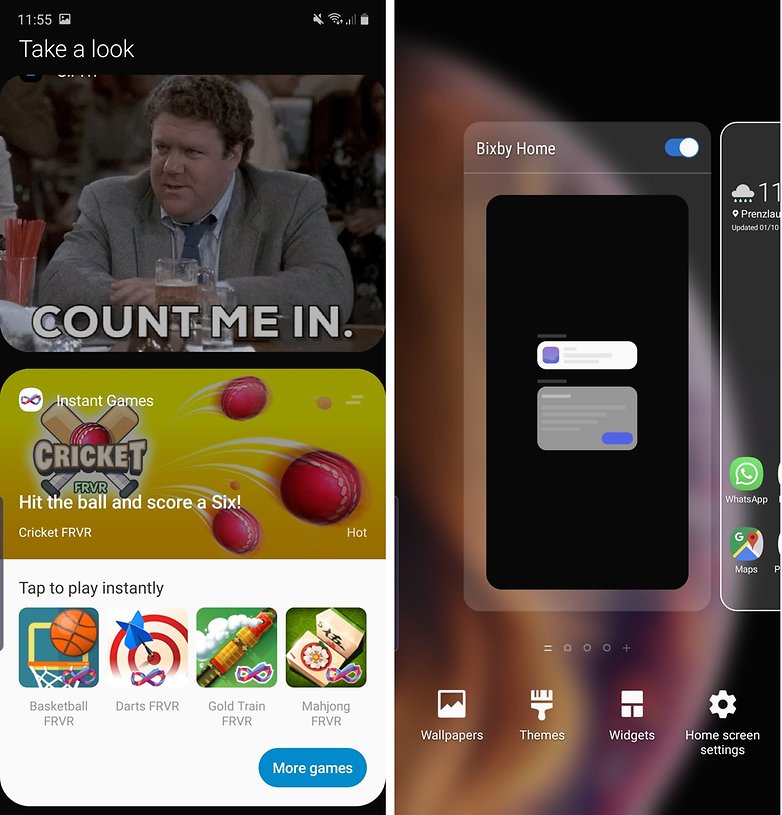
Bosan dengan Bixby Home? Tiada masalah, anda boleh melumpuhkannya dengan mudah / © NextPit
Sesuaikan butang di sebelah
Bagaimanakah anda mematikan Galaxy Note 10? Ini adalah salah satu soalan yang mungkin anda tanya sendiri. Samsung telah, secara lalai, menyediakan butang sisi dengan cara yang pelik: satu klik untuk membangunkan peranti, satu tekan lama untuk mengaktifkan Bixby dan satu tekan dua kali untuk membuka kamera. Untuk mematikan peranti, anda mesti pergi ke bar pemberitahuan. Nasib baik, adalah mungkin untuk menyesuaikan butang sisi mengikut keselesaan anda.
- Pergi ke Tetapan > Fungsi Lanjutan > Kekunci Sisi
- Anda boleh melaraskan tekan dua kali dan tekan lanjutan

Anda boleh dengan mudah menyesuaikan butang di sebelah / © NextPit
Sesuaikan panel sisi
Seperti tahun-tahun sebelumnya, Galaxy Note 10 menawarkan ciri di sebelah kanan skrin untuk memaparkan ciri tambahan dengan panel sisi. Untuk mendayakan atau melumpuhkan aplikasi dan kepak sisi, atau untuk menukar tetapan, anda mesti mengikut prosedur berikut:
- Pergi ke Tetapan > Paparan > Skrin Tepi
- Anda kemudian boleh memilih untuk memaparkan apl, kenalan, mesej…
Sila ambil perhatian juga bahawa Samsung, melalui Galaxy Store, menawarkan kemungkinan untuk memuat turun sambungan tambahan untuk aplikasi dan panel sisi. Pilihannya luas dan ciri-cirinya mungkin mengejutkan anda (dengan cara yang baik).
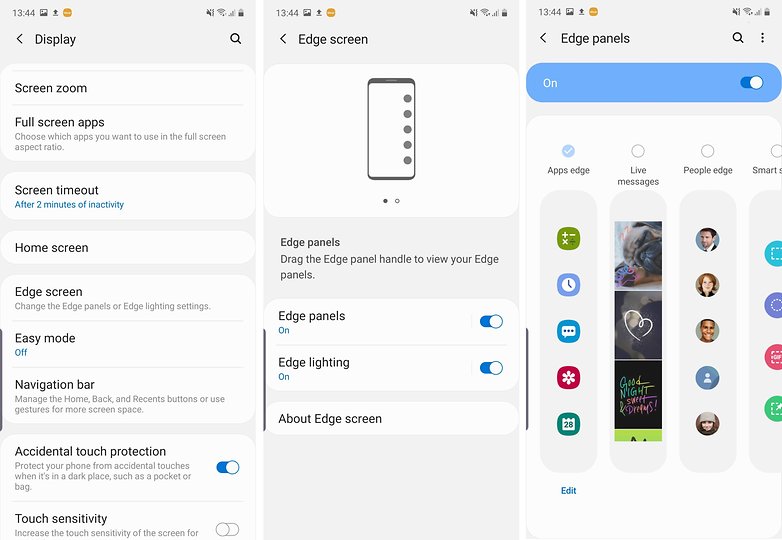
Pintasan ini boleh membantu anda menjimatkan masa / © NextPit
Cara menggunakan ciri paparan pop timbul pintar
Ciri ini membolehkan anda menerima pemberitahuan dalam bentuk ikon yang boleh anda tekan dan kembangkan dalam paparan konteks. Samsung menawarkan kemungkinan untuk memilih aplikasi yang boleh menghantar pemberitahuan kepada anda. Walau bagaimanapun, perlu diingatkan bahawa fungsi ini hanya tersedia untuk aplikasi yang menyokong fungsi berbilang tetingkap.
Untuk mendayakan paparan pop timbul pintar dan menyesuaikan apl:
- Hanya buka Tetapan > Ciri Lanjutan > Paparan pop timbul Pintar
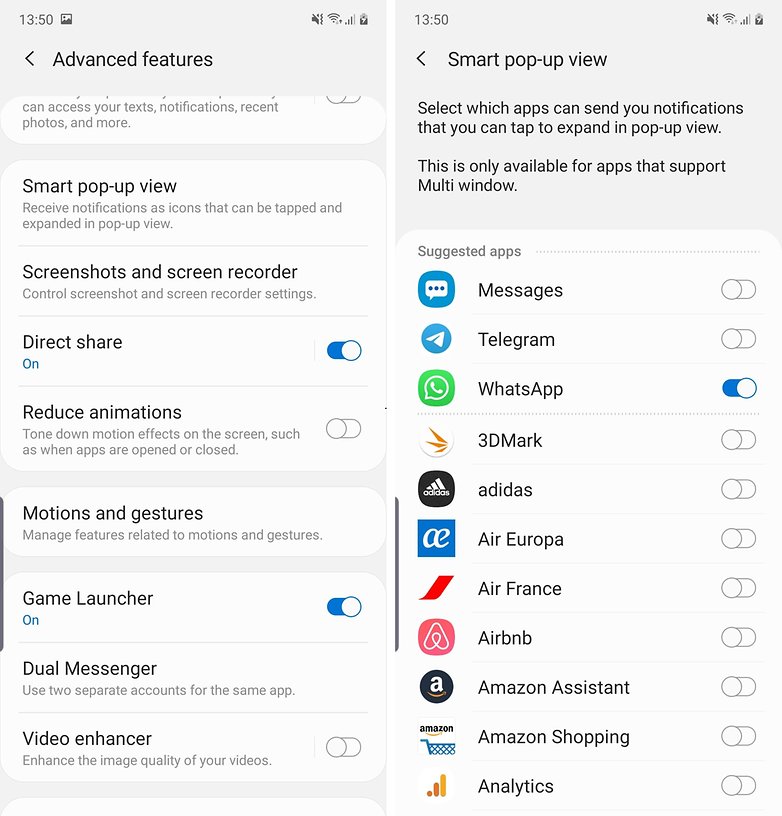
Ramai pemilik Note 10 tidak biasa dengan ciri ini / © NextPit
Sesuaikan butang S-Pen
Ciri utama Galaxy Note ialah kehadiran S-Pen. Yang ini jelas menawarkan pelbagai fungsi. Tahun ini, Samsung sekali lagi menambah ciri baharu pada stylus kegemarannya. Secara lalai, S-Pen menawarkan butang yang membolehkan anda membuka kamera dengan menekan lama. Anda kemudian boleh mengambil gambar dengan sentiasa mengklik padanya. Walau bagaimanapun, adalah mungkin untuk mengkonfigurasi aplikasi yang bermula apabila anda menahan butang S-Pen.
- Hanya buka Tetapan > Fungsi Lanjutan > S-Pen > Tindakan Udara
- Klik pada tindakan S-Pen dan pilih aplikasi yang ingin anda buka dengan tekan lama
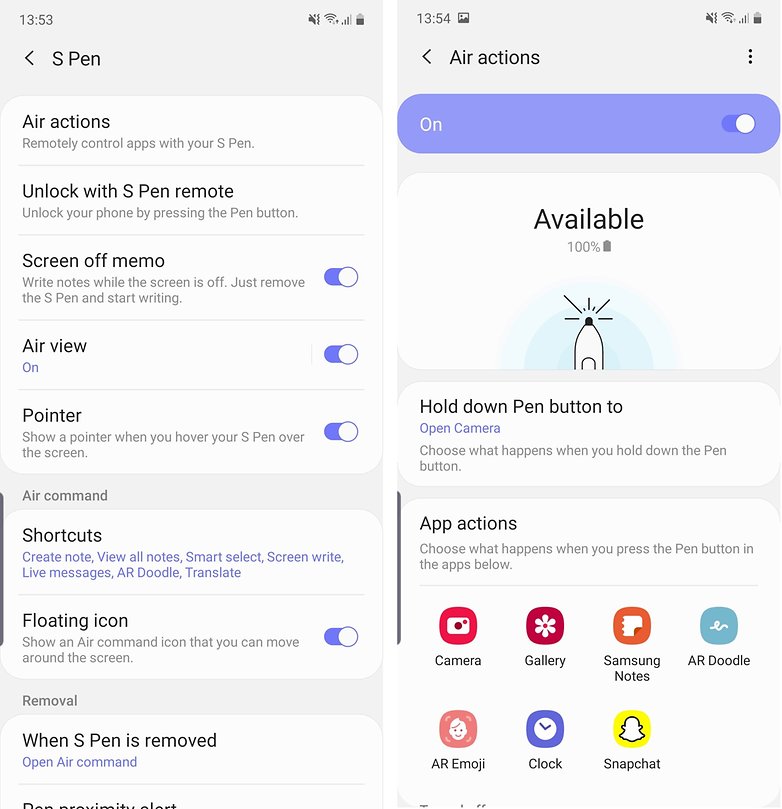
Butang S-Pen boleh disesuaikan dengan mudah / © NextPit
Jangan kehilangan S-Pen anda
S-Pen adalah keaslian telefon pintar, adalah bodoh untuk kehilangannya dengan melupakannya di atas meja. Nasib baik, Nota 10 mempunyai pilihan untuk memaklumkan anda jika anda menjauhkan diri dari stylus anda dengan telefon pintar anda semasa paparan dimatikan.
- Hanya buka Tetapan > Ciri lanjutan > S-Pen
- Dayakan Makluman Kehampiran Pen
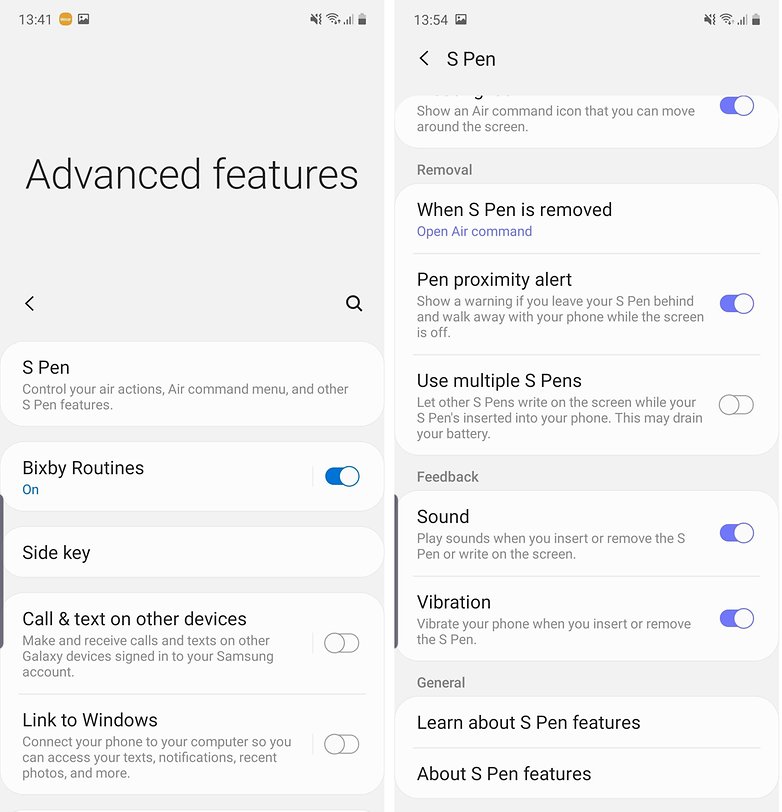
Lupakan S-Pen anda, ia akan menjadi satu berkas / © NextPit
Tukar tulisan tangan kepada teks
Nota 10 kini membolehkan anda menukar tulisan manual yang dilakukan dengan S-Pen anda kepada teks. Transkripsi nota tulisan tangan ini ke dalam teks boleh sangat berguna untuk mengeksport nota anda dan menggunakannya dalam dokumen lain.
- Buat nota anda pada Samsung Notes dan simpannya
- Buka nota dan tekan untuk mengaktifkan menu
- Klik pada ikon di bahagian bawah dengan T dan contengan kecil
- Klik pada tukar (atau salin jika anda ingin menyalin)
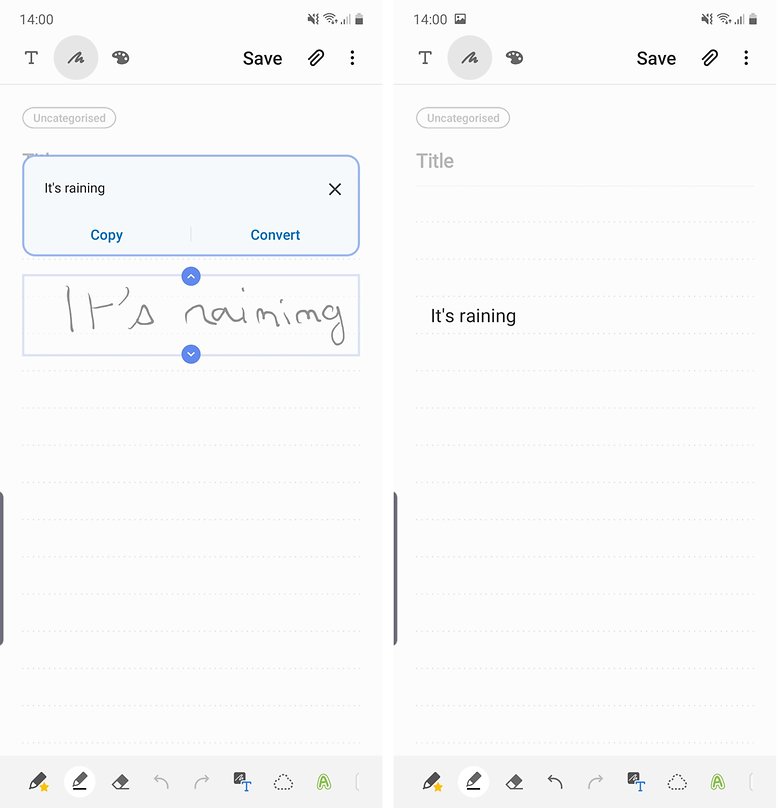
Transkripsi nota tulisan tangan ke dalam teks adalah sangat praktikal / © NextPit
Sebagai alternatif, Samsung juga menawarkan kemungkinan untuk mengeksport nota tulisan tangan terus ke dokumen Word.
- Buat nota anda pada Samsung Notes dan simpannya
- Kongsi dalam dokumen Word dan anda sudah selesai
Ambil tangkapan skrin
Tidak, ia tidak semudah untuk telefon pintar lain. Sesungguhnya, jika anda ingin mengambil tangkapan skrin pada Galaxy Note 10, prosedurnya sedikit berbeza. Sentiasa gunakan kekunci yang sama, iaitu butang tolak kelantangan dan butang kuasa. Walau bagaimanapun, bukannya menahannya, anda hanya menekan dan melepaskannya.
Adakah anda mempunyai petua lain untuk dikongsi? Apa yang anda lebih suka pada Nota 10?
